
جدول المحتويات:
- مؤلف John Day [email protected].
- Public 2024-01-30 07:41.
- آخر تعديل 2025-01-23 12:54.

سأقدم لك هذا Instructable المنشور ثنائي اللون وسأستخدم واحدًا لبناء مؤشر ليزر ثلاثي الأسطوانات باستخدام مرايا صغيرة ومكعب RGB معيب أو معاد تدويره (مكعب ثنائي اللون) من أجهزة العرض الرقمية.
أستخدم جزءًا مطبوعًا ثلاثي الأبعاد لمحاذاة جميع المكونات الضوئية في مؤشر ليزر متعدد الألوان يمكن حمله بسهولة بيد واحدة وحمله معك أينما احتجت إليه!
الخطوة 1: ما هو المنشور ثنائي اللون أو المكعب؟


المنشور ثنائي اللون هو جهاز بصري يفصل شعاع الضوء إلى حزمتين من ألوان مختلفة. يمكن استخدامه أيضًا في الاتجاه المعاكس لدمج حزمتين مختلفتين في لون واحد.
في أجهزة العرض الرقمية ، يتم تجميع المناشير ثنائية اللون في مكعب يجمع صورًا مستقلة باللون الأحمر والأزرق والأخضر في صورة كاملة الألوان للإسقاط. عند استخدامها في هذا التطبيق ، يطلق عليها مكعبات ثنائية اللون ، أو مناشير ثنائية اللون متقاطعة (مكعبات X) أو وحدة تجميع / مقسم RGB.
يمكنك البحث عن منشور مزدوج اللون من جهاز عرض مكسور ، أو يمكنك الحصول على ثوانٍ من المصنع بسعر زهيد من eBay. في كلتا الحالتين ، إنه جهاز مثير للاهتمام يستحق إعادة استخدامه لإجراء تجارب بصرية مثيرة للاهتمام!
الخطوة 2: اجمع المواد
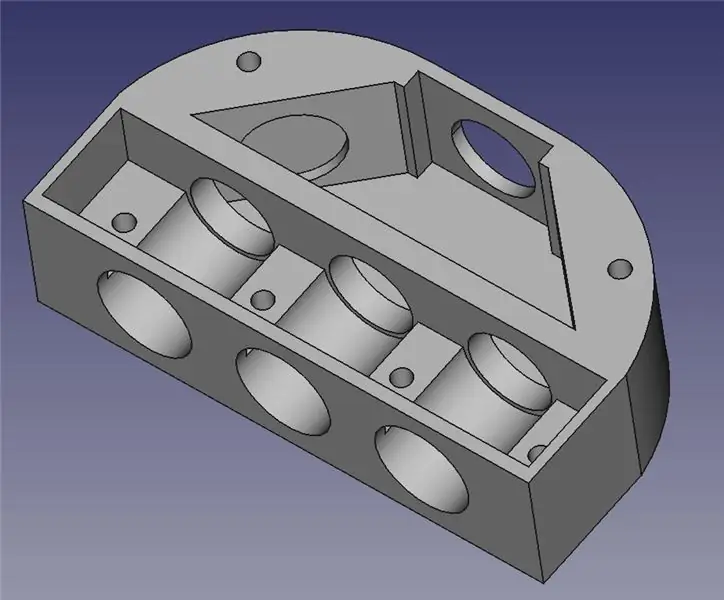
سوف تحتاج إلى المواد التالية:
- مؤشر ليزر أحمر
- مؤشر ليزر أخضر
- مؤشر ليزر أزرق / بنفسجي
- مكعب مزدوج اللون 20 مم
- مرآتان دائريتان مقاس 13 مم
- مصباح يدوي صغير
- أربعة مسامير قصيرة M3
- الأجزاء المطبوعة ثلاثية الأبعاد (الخطوة التالية)
- صمغ
- شريط الإخفاء
الخطوة 3: طباعة الأجزاء ثلاثية الأبعاد المطبوعة
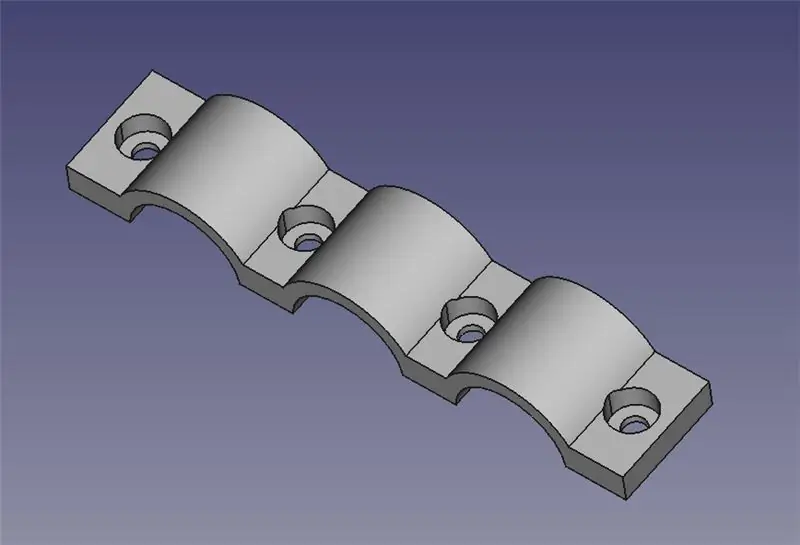
سوف تحتاج إلى طباعة ثلاثية الأبعاد لجزئين. ستثبت هذه الأجزاء المكونات البصرية المختلفة في مكانها:
- triple_barrel_laser.stl
- laser_mounting_bracket.stl
بالإضافة إلى ملفات STL ، قمت أيضًا بتضمين ملفات مصدر FreeCAD التي يمكن للمستخدمين الأكثر تقدمًا استخدامها لتعديل التصميم.
الخطوة 4: إرفاق المرايا و X-Cube

يعد تجميع المكونات الضوئية أمرًا مباشرًا إلى حد ما:
- استخدم القليل من الغراء لإرفاق المرآتين المستديرتين بالمنخفضات في الجزء المطبوع.
- استخدم القليل من الغراء لإرفاق X-cube بالجزء المطبوع
الخطوة 5: ابحث عن ترتيب الألوان

أولاً ، استخدم قطعة من الورق ومصباح يدوي لتحديد الترتيب الذي يجب أن يتم تركيب الليزر به. سلط المصباح من خلال الفتحة الأمامية ولاحظ الألوان التي تظهر من الثقوب الخلفية الثلاثة.
الخطوة 6: قم بتركيب مؤشرات الليزر


أدخل الليزر في فتحات التوجيه. تريد مطابقة الليزر الأحمر والأخضر والبنفسجي مع الثقوب التي ظهر منها هذا اللون المعين في الخطوة السابقة. إذا كان الليزر فضفاضًا جدًا ، فقم بلف قطعة من الشريط اللاصق الأزرق حوله لجعله ملائمًا.
بمجرد وضع الليزر في موضعه ، استخدم أربعة براغي M3 وجسر التثبيت لربط مؤشرات الليزر في مكانها.
الخطوة 7: المنتج النهائي


تهانينا! أنت الآن جاهز لإثارة عرض PowerPoint التقديمي التالي باستخدام مؤشر الليزر المذهل ثلاثي الأسطوانات!
موصى به:
ضوء الليل LED المعاد تدويره (مشروع للمبتدئين): 5 خطوات

ضوء الليل LED المعاد تدويره (مشروع للمبتدئين): في هذا Instructable ، سيتمكن المبتدئين من التعلم من خلال مشروع أساسي ولكنه ممتع ، وكيفية عمل LED والدوائر والأسلاك. ستكون النتيجة النهائية ضوء ليلي رائع ومشرق للغاية. يمكن تنفيذ هذا المشروع بسهولة من قبل الأطفال الذين تبلغ أعمارهم 7 سنوات فما فوق
نظام محول الصوت المعاد تدويره: 3 خطوات
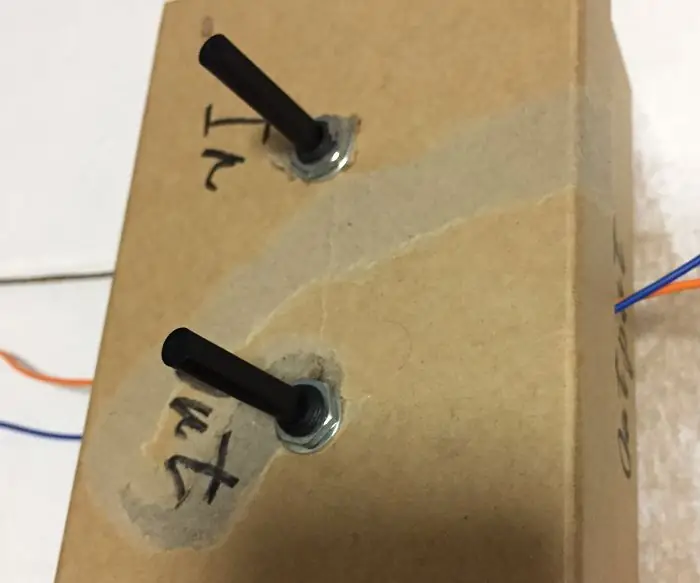
نظام محول الصوت المعاد تدويره: في Instructable ، ستصنع نظام محول صوتي مصنوع من محولات معاد تدويرها. مزايا هذه الدائرة هي: - عزل كهربائي (إذا لم يتم توصيل مخرجات أرضية ، فقد تكون هناك فرصة لحدوث شرارة أو ماس كهربائي)
مقياس مستوى الصوت من VFD المعاد تدويره: 7 خطوات

مقياس مستوى الصوت من VFD المعاد تدويره: VFD - شاشات الفلورسنت الفراغية ، نوع من Dinosaur of Display Technology ، لا يزال لطيفًا ورائعًا ، يمكن العثور عليه في العديد من الأجهزة الإلكترونية المنزلية القديمة والمهملة. فهل علينا التخلص منها؟ لا يزال بإمكاننا استخدامها. لقد كلف القليل من الجهد
ماوس Steampunk Tank - المعاد تدويره بحجم الجيب: 6 خطوات

Steampunk Tank Mouse - المعاد تدويره بحجم الجيب: هذا مشروع سريع قمت به باستخدام ماوس قديم وبعض الخردة المعدنية ومكواة لحام قديمة. الغرض منه هو أن يبدو وكأنه خزان Steampunk أو خزان الديزل ، ويعمل كفأرة لأي كمبيوتر مزود بـ USB. كان الإلهام لهذا
من Phaser الجيب إلى ليزر الجيب: 6 خطوات

من Pocket Phaser إلى Pocket Laser: في هذا المشروع ، سنقوم بتحويل لعبة Star Trek Phaser الصغيرة التي وجدتها في Barnes & amp؛ نبيلة لمؤشر الليزر. لديّ اثنان من هذه الأجهزة ، ونفدت بطارية أحدهما لإضاءة جزء صغير ، لذلك قررت تحويله إلى ليزر قابل لإعادة الشحن ص
